Photoshop制作簡約美觀的圖標教程
時間:2024-02-08 12:45作者:下載吧人氣:29
今天我將帶大家學習這篇PS教程,教程主要講述了如何使用Photoshop去制作一個簡約美觀的文件圖標。在開始之前看參考一下最終效果。
最終效果如圖所示。

1、首先我們新建一個圖片文件,尺寸大小可以自由決定,在這里我使用512*512px的尺寸。接著新建一個圖層,使用“圓角矩形工具”,半徑大約為20像素左右,畫出一個正方形,如圖所示。
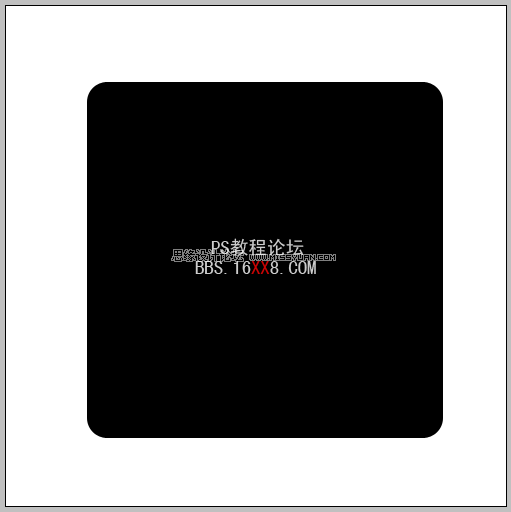
2、選擇“圖層—圖層樣式—漸變疊加”,雙擊漸變調色板,設置漸變顏色。接著設置(樣式:徑向、角度90、縮放:150),然后在圖片中向上拖動漸變的中心,使它靠近頂部,如圖所示。
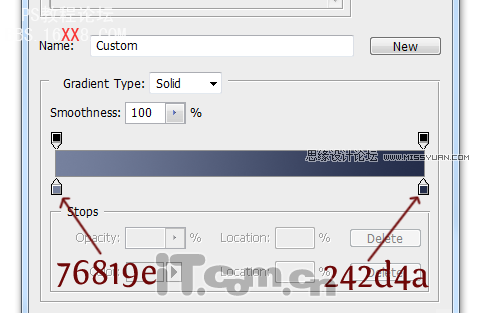
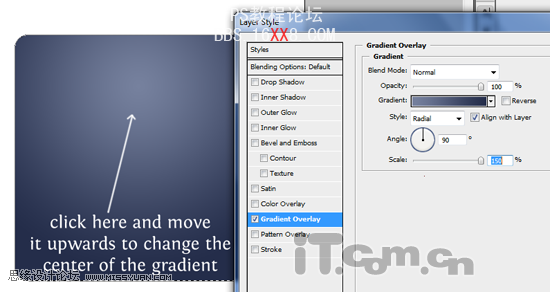
3、設置“內發光”圖層樣式,如圖所示。在這里你可以嘗試使用不同的等高線,這樣會得到一個明顯的內發光薄膜,如圖所示。
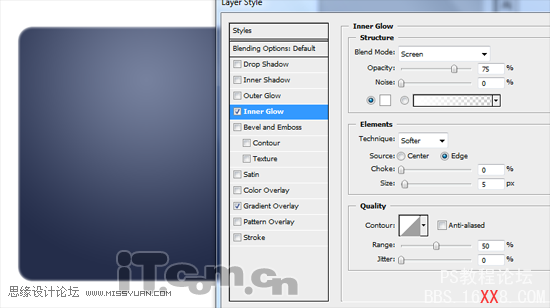
4、設置“描邊”圖層樣式,大小:1、混合模式:疊加、不透明度:43%、顏色:黑色、填充類型:顏色,如圖所示。
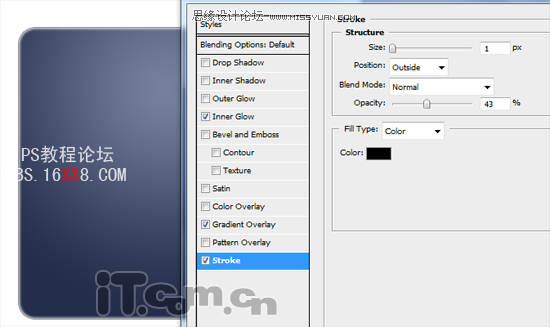
5、下面制作絲帶。新建一個圖層,使用“矩形工具”畫出一個暗紅色的長方形,選擇“編輯—變換—旋轉”調整其角度,并把它置于正方形的右上角,如圖所示。調整好角度和位置后不要按下Enter或雙擊確定。(當使用Ctrl+T調整角度時,按著Shift鍵,可以獲得完美的45度旋轉,)
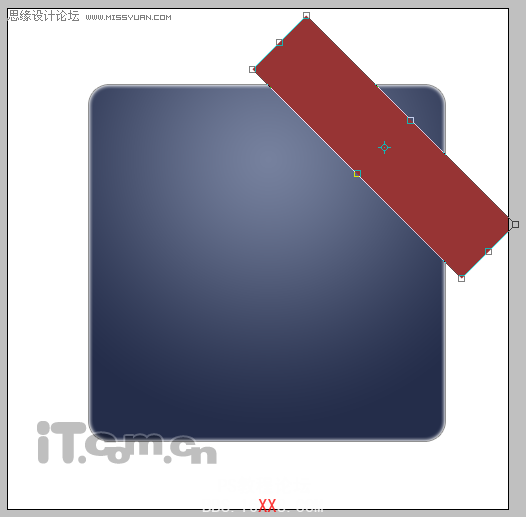
6、按下Ctrl+'顯示網格,然后選擇“編輯—變換—斜切”參考下圖所示調整其形狀,如圖所示。
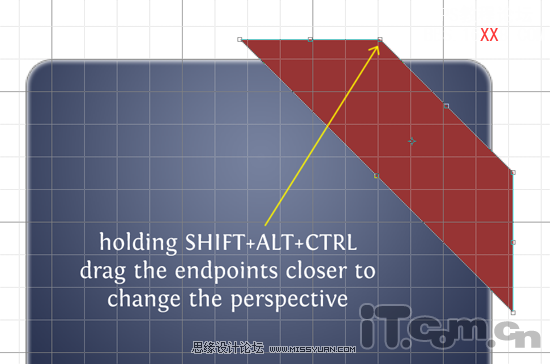
7、調整好以后,我們可以使用方向鍵微調一下得到最佳位置。
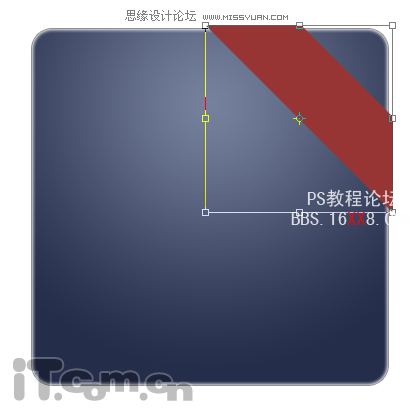
8、接下來,我們制作絲帶的背面。在正方形圖層的下面創建新圖層,然后參照下圖所示,使用鋼筆工具畫出路徑,并填充黑色即可。
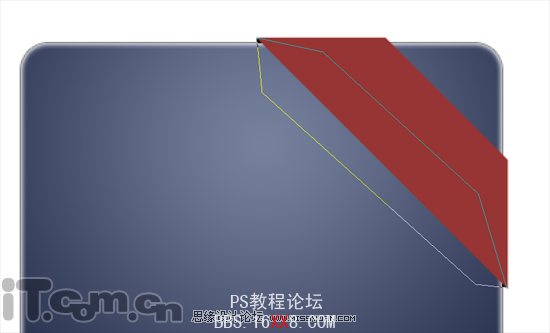
9、返回絲帶正面的圖層,為它添加漸變疊加、投影兩個圖層樣式,如圖所示。
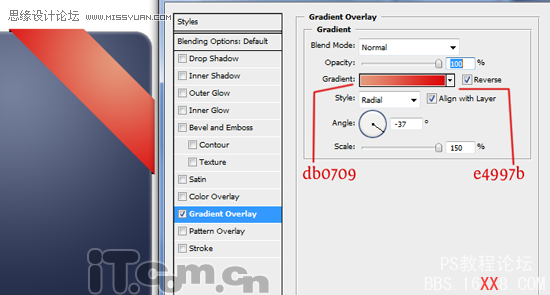
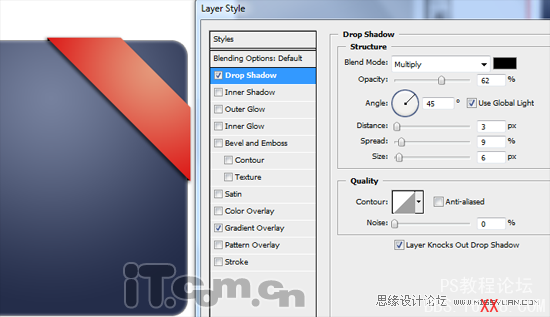
10、如果你發現絲帶的投影超出了正方形的邊界,那么你就必須把超出的部分處理掉。
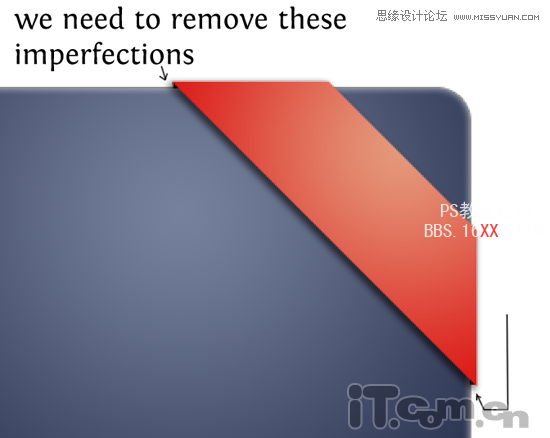
11、對細節進行處理后,我們將得到下圖所示的效果。

12、下面我們來為這個圖標制作一個名稱標簽。按著Ctrl鍵單擊圖層面板中“正方形圖層”的“縮略圖”,載入其選區。接著選擇“矩形選框工具”在屬性欄設置“從選區減去”,然后刪除選區的大半部分,如圖所示。
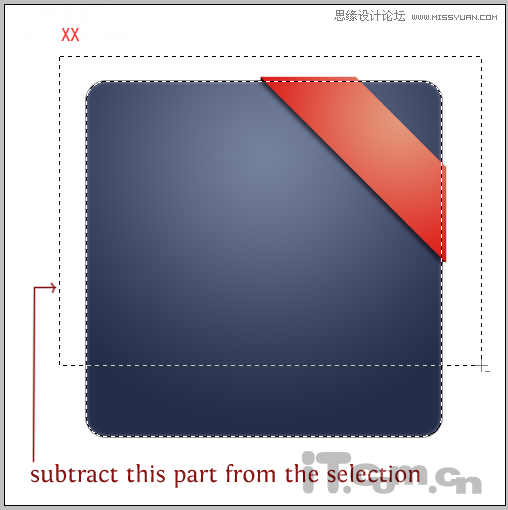
得到如下選區。

13、現在創建一個新圖層位于正方形圖層上面,然后使用漸變工具在選區中填充一個線性漸變效果,如圖所示。
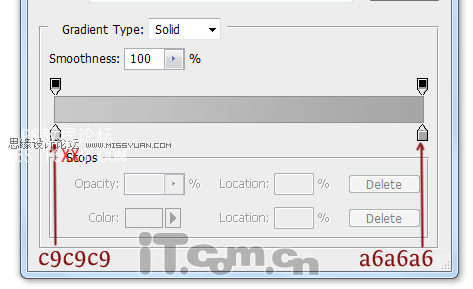
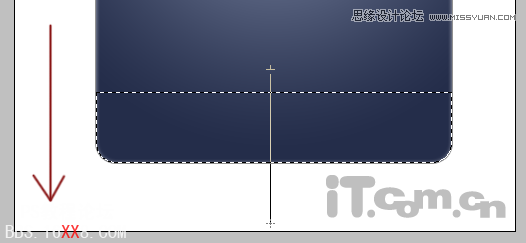
14、參考下圖所示,為圖層添加內發光圖層樣式。
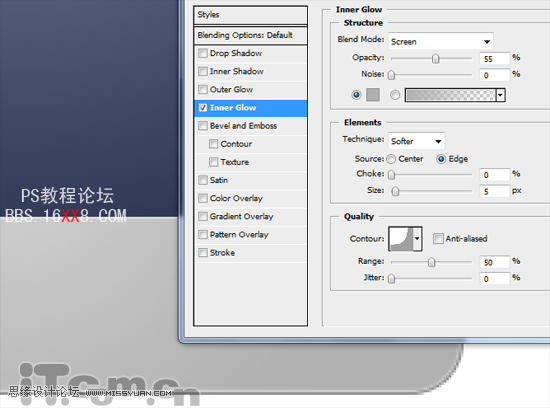
效果如圖所示。

15、最后,我們在圖標上添加文字就大功告成了。

Photoshop教程完畢,希望對你學習使用photoshop有幫助,下次再見。

網友評論